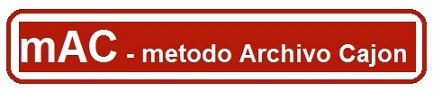Traducido " a machau" por google , el articulo original en ingles es este

Leer más...
Geek to Live: Organizing "My Documents"

por Gina Trapani
La semana pasada discutimos cómo organizar sus papelescon un archivador, algunas carpetas de manila y un fabricante de la etiqueta. Hoy vamos a hacer frente a esa carpeta amarilla virtual en su computadora llamado "Mis documentos".
Si su sistema actual de organización de archivos funciona para ti, enhorabuena. Pero si se encuentra con frecuencia dejando los archivos de desorden en el escritorio de su ordenador, o si usted pasa tiempo organizando los archivos en una jerarquía profunda y complicada de las carpetas de grano fino, es el momento para una renovación. Recuerde, con la sencillez viene sin esfuerzo. A unos cuantos cubos simple pero flexible, puede conseguir su bits y bytes bajo control para que pueda dedicar menos tiempo a mover archivos de un lado y más tiempo de trabajo conseguir que se hagan.
Hay un millón y una maneras de organizar los archivos y carpetas en el disco. Algunos podrían argumentar que el gasto en un momento de pensar siquiera en la edad de búsqueda en el escritorio no es necesario. Eso puede ser cierto, pero una cierta apariencia de orden clara tu escritorio y tu mente y te hacen "listo para cualquier cosa". Con los años he venido con la estructura de seis carpeta "Mis documentos" que se crea en cada computadora que uso sin falta. Este esquema se adapta a cualquier archivo que puede venir a través, mantiene el escritorio de mi claro, sin problemas encaja en un sistema de copia de seguridad automática y también hace que la línea de comandos de archivo disputa una brisa.
Esta es sólo una manera que no funciona para todos, pero puede haber algo aquí para ayudarle a obtener sus documentos digitales bajo control. En orden alfabético, a mis seis carpetas principales se llaman: bak, documentos, documentos, archivo, junkdrawer, multimedia y secuencias de comandos. He aquí un resumen rápido de lo que cada uno hace y lo que podría contener.
- bakPaso mucho tiempo en la línea de comandos, así que siempre optar por los nombres de archivo reducido. En este caso, Bak es la abreviatura de copia de seguridad - pero no es lo que piensas. Las copias de seguridad de datos residen en discos externos, pero la carpeta bak tiene específicos de la aplicación de copia de seguridad de datos exportados. Por ejemplo, la carpeta puede contener su bak Firefox y Thunderbird MozBackup archivos (que copia de seguridad antes de instalar nuevas extensiones, ¿verdad?), La copia de seguridad de archivos Quicken, la Libreta de direcciones exportadas CSV o un volcado de la base de datos de su weblog.
- docsDocs es el Big Kahuna de los seis carpetas. Es el lugar donde todos los archivos de trabajo para sus tareas actualmente en curso, proyectos y clientes ir. Docs cambia a menudo y con frecuencia, y debe ser purgado a menudo. Tengo muchas subcarpetas en documentos, como las "finanzas", "clientes" y "escritura creativa". Los "clientes" carpeta tiene subcarpetas también, como "Lifehacker" y "kinja". Eso nos lleva a 3 en sub carpetas, y que suele ser tan profundo como el que estoy dispuesto a ir.
- docs-archivoTus documentos de archivo debe ser purgada de no "trabajar" con frecuencia archivos. "Cerrado" archivos - en un proyecto terminado, por un empleador anterior, para los años fiscales anteriores - debe entrar en sus documentos-archivo. Este archivo existe sólo para referencia y de búsqueda, pero la carpeta separada mantiene todas esas cosas extra de atestar documentos, que es básicamente su panel de tareas de trabajo. Los archivos de documentos de archivo-no cambian mucho si alguna vez, y para que pueda respaldarlas en una diferente (menos frecuentes) calendario como resultado.
- junkdrawerEl junkdrawer (o temporal, o TMP) es una pluma de acogida temporal para los archivos que estás jugando con, pero no necesita ahorrar a largo plazo. Firefox y Thunderbird, ambos deben guardar en junkdrawer por defecto para las descargas y los archivos adjuntos de correo electrónico. Cuando estoy de cultivo y nitidez para subir fotos, verificando un vídeo o simplemente probando un script o un programa, en los archivos de junkdrawer ir. Archivos decido que quiero mantener graduarse de junkdrawer en documentos, de lo contrario, el portero automático del disco duro que escribí acerca de un tiempo atrás viene arrasando y elimina cualquier cosa de más de 2 semanas a partir de junkdrawer mientras duermo.
- MultimediaAquí es donde tu música, vídeos y fotos de carpetas ir. En cuanto a la gestión de sus medios de comunicación dentro de esta carpeta, en general, estoy contenta de dejar de iTunes y Picasa cuidar de las cosas. Por supuesto, su preferencia puede variar, pero la ventaja de tener todos los espacios acaparando sonido, vídeo y archivos de imagen bajo un paraguas de la carpeta multimedia de los padres es copia de seguridad. Es probable que su sistema de multimedia de copia de seguridad será diferente de sus documentos de copia de seguridad debido a la menor frecuencia de cambio y la gigabytage necesario. Em Drop 'todos aquí en la carpeta multimedia y eres bueno para ir. Tenga en cuenta que compartir sus medios de comunicación con un servidor web casa funciona muy bien con una carpeta general de multimedia, también.
- scriptsThe scripts folder is where any executable script or shortcut lives. Here I keep my previously-mentioned weight logger and janitor scripts, any batch scripts and Windows shortcuts for quick launching programs.
Una palabra acerca de directorio de Windows por defecto
Como he dicho, soy un gran fan de corto y de las vías punto de archivo. Windows "de usuario por defecto los documentos de directorio es algo así como:
C: \ Documents and Settings \ Gina \ Mis documentos \
A lo que yo digo, "Por el amor de todo lo que es bueno y santo, ¿por qué, de Microsoft, ¿por qué?"
Puedo apreciar humanos nombres de la carpeta de lectura, pero lo hago mucho trabajo de línea de comandos y secuencias de comandos, y yo no quiero volver a recordar para encerrar mi ruta de directorio principal entre comillas o recordar las barras para escapar de los espacios. Así que para facilitar las cosas, yo siempre cambiar la
casa
"Mis documentos" directorio c: \ home \ gina \. Esta ruta de espacios consistente en minúsculas sans es mucho más fácil que escribir, recordar y mucho más scripts.
casa
"Mis documentos" directorio c: \ home \ gina \. Esta ruta de espacios consistente en minúsculas sans es mucho más fácil que escribir, recordar y mucho más scripts.
Para cambiar sus documentos en el directorio de Windows, haga clic en "Mis documentos" icono. Bajo Propiedades, pulse el botón Mover.
Seleccione la nueva ubicación. Windows amablemente le preguntará si desea mover todos sus documentos a la ubicación vieja a la nueva. Seguir adelante y hacer que si es necesario.
Note about changing
your home directory
your documents directory: If you change your "My Documents" path,some dumb Windows applications will STILL think that the C:\Documents and Settings\blah... path is your home directory, so sometimes application data will get saved there. I figure this info can't be too important if the app couldn't figure out where the new home directory is, but it This is something worth keeping in mind.
Update: Reader Helena points out that there is a difference between the home directory and the "My Documents" folder, which would explain why Windows apps would still save files to the original home directory. Looks like I'm the dumb one! Thanks, Helena!
your home directory
your documents directory: If you change your "My Documents" path,
Update: Reader Helena points out that there is a difference between the home directory and the "My Documents" folder, which would explain why Windows apps would still save files to the original home directory. Looks like I'm the dumb one! Thanks, Helena!
Más allá de los 6 grandes
Si has leído hasta aquí, entonces me voy a permitir que en un pequeño secreto: no son sólo las carpetas que viven en mi directorio home. Ser un programador y desarrollador web, si la estación de trabajo estoy en un equipo de desarrollo, también suelen trabajar dentro de un "código" de la carpeta y un "servidor" carpeta (la raíz de mi instalación de Apache.) Además, muchas aplicaciones de Windows adoptar sobre sí mismos para crear carpetas en "Mis documentos". " Algunas veces dejo a 'em, otras veces de forma explícita conjunto en el que se va a guardar cosas - como los registros de mi Trillian IM o archivos de correo electrónico Thunderbird ubicación (documentos y documentos-archivo, respectivamente.)
Pero basta de mí. No debe haber fuertes sentimientos por ahí sobre la presentación frente a apilar y lo que la mejor estructura de la carpeta es. Por lo tanto, lifehackers, nos muestran su mojo de presentación. ¿Qué dice tu "Mis documentos" parece? ¿Por qué es (o no es) trabajar para usted? Háganos saber en los comentarios o en las puntas en lifehacker.com.
Gina Trapani, el editor de Lifehacker, goza de una bien organizada la carpeta más de lo que debe admitir. Su característica semi-semanal, Geek to Live, aparece todos los miércoles y viernes en Lifehacker. Suscribirse a la Geek to Live piensos para obtener nuevas cuotas en su lector de noticias.